Контроль геометрии системы наблюдений.
Для манипуляций с полями заголовков сейсмических данных, в том числе, для импорта значений из текстовых таблиц, в пакете RadExPro используется средство Geometry Spreadsheet. В результате его работы в базе данных проекта формируются файлы данных, которые можно рассматривать как колонки некоторой таблицы. Конкретный состав этой таблицы определяется пользователем, для компоновки её в визуальной форме используется также Geometry Spreadsheet.
v Выбрать пункт меню Database/Geometry Spreadsheet...
Откроется окно выбора профиля Choose dataset:
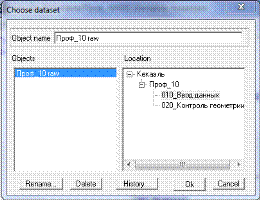
v Выделить в поле Location уровень базы данных на котором находится обрабатываемый профиль (здесь – поток 010 – Ввод данных), в поле Objects появится имя этого профиля (здесь – Проф 10 raw).
Выделить его, в результате чего это имя появится в текстовом поле Object name. Нажать кнопку ОК.
v Откроется окно Geometry Spreadsheetвида:

Все объявленные в базе данных поля заголовков уже существуют, но не отображаются на дисплее.
v Для контроля геометрии систем наблюдения и возбуждения следует визуализировать описывающие её поля заголовков. Для отображения полей заголовков в п/м Fields выбрать опцию меню Add fields...
В открывшемся диалоговом окне, удерживая нажатой кнопку Ctrl, выбрать поля заголовков в следующей последовательности SOURCE, SOU_X, SOU_Y, SOU_ELEV, RECNO, REC_X, REC_Y, REC_ELEV.
Нажать кнопку ОК, окно Geometry Spreadsheet примет вид:
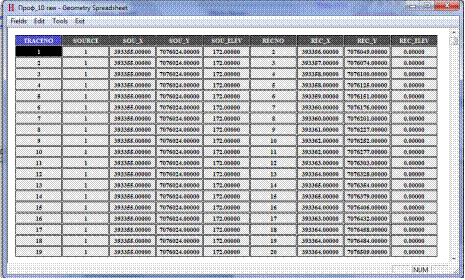
Последовательность выбора полей заголовков определяет последовательность колонок на экране дисплея.
v В процессе ввода профиля поля SOURCE, SOU_X, SOU_Y, SOU_ELEV, RECNO, REC_X, REC_Y были переопределены, поэтому следует проверить правильность заполнения этих полей (закономерность изменения величин).
Значение альтитуд ПП в заголовках исходного профиля отсутствует, но имеется текстовый файл (директория «Тест_Ухта» ® папка «Popravki» ® файл «Station 10»), где геометрия системы наблюдения описана полностью, откуда с помощью средства Geometry Spreadsheet можно импортировать альтитуды.
v Для этого необходимо в окне Geometry Spreadsheet выбрать пункт меню Tools подпункт Import – откроется окно импорта:
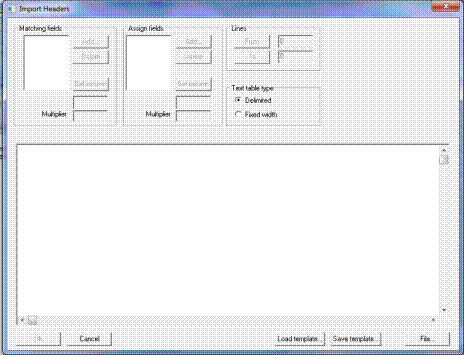
v В окне импорта необходимо открыть файл из которого будут импортироваться значения альтитуд в ПП.
Для этого кнопкой File(в правом нижнем углу окна) открывается браузер, отыскивается директория Тест_Ухта», в ней открывается папка «Popravki», выбирается файл(«Station 10») после чего следует нажать кнопку «Открыть».
v В текстовом поле окна импорта будет отображено содержимое выбранного файла («Station 10»):

v Далее необходимо связать номера ПП (в таблице колонка номеров ПП называется «Station», в комплексе RadExPro Plus – «RECNO»).
Для этого в поле «Matching fields» (левый верхний угол окна импорта) нажать кн. «Add», в результате чего откроется список полей заголовков.
В списке выбрать поле «RECNO» и нажать кн. ОК - название выбранного поля появится в текстовом окне поля «Matching fields».
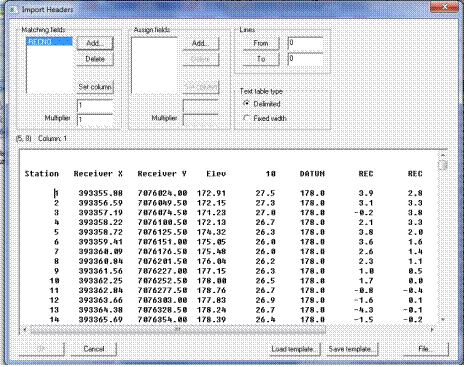
v Далее следует указать номер колонки текстового файла с которой связывается рассматриваемое поле заголовка в RadExPro Plus (в данном случае «RECNO»).
Для этого следует установить курсор в тексте импортируемогофайла в соответствующую колонку и нажать кн. «Set column» в поле «Matching fields» – номер выбранной колонки появится в окне под кнопкой «Set column» (при установлении связи между «RECNO» и «Station 10» никаких изменений в упомянутом окне не происходит, т.к. номер колонки «по умолчанию» и номер выбираемой колонки совпадают).
v Аналогичным способом в поле «Assing fields» устанавливается связь между заголовками «REC_ELEV» и четвёртой колонкой в импортируемом файле (Elev).
v Последним действием в установлении связей между заголовками RadExPro Plus и импортируемым файлом является задание начального и конечного номеров ПП (начального и конечного номеров строк в импортируемом файле).
Для этого курсор устанавливается в строку файла, соответствующую начальному номеру ПП на обрабатываемом участке профиля и нажимается кн. «From» в поле «Lines» окна импорта. В результате в окошке правее упомянутой кнопки появляется номер начальной строки в импортируемой части файла.
Затем курсор перемещается в последнюю строку импортируемой части и нажимается кн. «To».
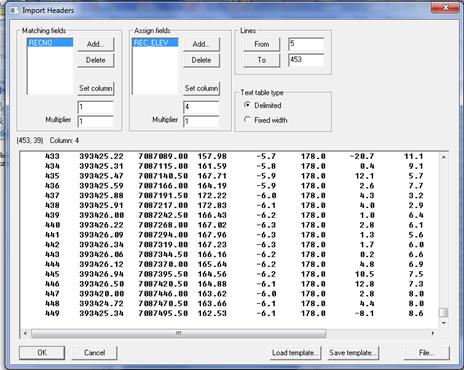
v На приведённом выше рисунке импортировались данные о всех ПП, поэтому выбраны были строки, соответствовавшие
1-ому и 449-ому ПП.
v После нажатия кн. ОК (левый нижний угол окна) величины альтитуд заносятся в колонку «REC_ELEV» и окно Geometry Spreadsheet принимает вид:
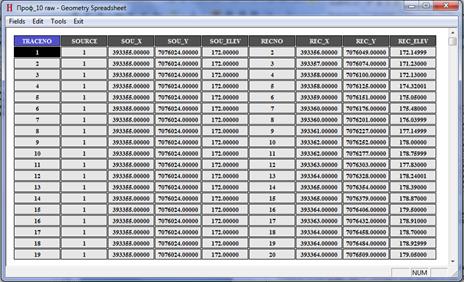
v После импортирования альтитуд необходимо сохранить изменения в базе данных, для чего нужно воспользоваться опцией меню Edit / Save changes. На экран дисплея выводится диалоговое окно, в котором нужно выбрать «Да».
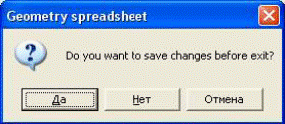
Дата добавления: 2022-02-05; просмотров: 480;











